Morda bom potreboval upravitelja upravljalnika zavihkov, preden bo vse povedano in končano. Ko preizkusite Chrome razširitve TabMemFree, OneTab in TabJuggler, prihaja Tabs Outliner. V tabulatorju Outliner mi je všeč urejena, hierarhična struktura, ki jo daje vašim karticam v Chromu. Prikazuje vaše odprte zavihke, kar vam omogoča, da skočite iz ene na drugo, vendar je še bolj uporabno, da beleži zavihke, ki ste jih zaprli, kar omogoča sledenje vašim internetnim potepanjem brez krčenja sistemskih virov, tako da kartice ostanejo odprte za daljša obdobja.
Tabs Outliner namesti gumb desno od vrstice URL-ja brskalnika Chrome. S klikom na gumb se odpre pojavno okno. Obstaja dolg razdelek »Kako uporabljati«, nad katerim so vaši odprti zavihki navedeni v hierarhiji.

Razdelek »Kako uporabljati« lahko uporabite, da se seznanite z razširitvijo, na dnu razdelka pa kliknete gumb »Skrij« in kliknete, ko kliknete njegovo vsebino. Na kratko lahko dvakrat kliknete na vozlišče v hierarhiji Tabs Outliner, da se premaknete na ta zavihek v Chromu. Vozlišče lahko povlečete z orodja Tabs Outliner iz enega področja (branje: okno Chrome) v drugega, v Chrome pa bo ustrezno delovalo. Ko miško premaknete nad vozlišče, boste videli desni gumb za brisanje in zeleni gumb X. Gumb za brisanje zapre zavihek v Chromu in odstrani nde iz zavihka Tabs Outliner. Zeleni gumb X zapre zavihek v Chromu, vendar ga namesto, da bi ga odstranili iz orodne vrstice Tabs Outliner, prikaže samo sivine, zaradi česar je odlična metoda za sledenje zavihkom, ne da bi upočasnili sistem, tako da ohranite odprte desetine na ducate zavihkov. Podvojitev s klikom na zasenčeno vozlišče v meniju Tabs Outliner ponovno odpre zavihek.
Obstaja skupina gumbov, ki se prikažejo, ko kazalec premaknete v spodnji levi kot okna Tabulatorja Outliner. Te gumbe lahko povlečete v svoje hierarhično drevo, na primer, da ustvarite novo okno Chrome (in s tem novo vozlišče v programu Tabs Outliner) ali dodate ločilo za ločena področja, na primer dolge in nejasne hierarhije. Obstaja tudi gumb, ki ga lahko povlečete do vozlišča, da dodate opombo. Dodajanje opombe vam omogoča, da v vozlišče dodate opis, ki vam bo pomagal zapomniti njegovo vsebino ali pomembnost, vendar se vozlišča z zapiski shranijo, ko zaprete Chrome. Opozoriti je treba, da je lažji način shranjevanja zavihkov po izhodu iz Chroma bodisi siva prek zelenega gumba X ali pa jih obdržati v vozlišču z naslovom po meri. (Vozlišča z majhno zeleno piko se shranijo po tem, ko zaprete Chrome.) Če želite ustvariti naslov po meri, se pomaknite nad glavo okna in kliknite gumb svinčnika na desni.
Bom končal z dvema drugim opombama, ki bi lahko bile zanimive. Prvič, tako kot pri vsakem oknu Chrome lahko v oknu Tabulator Outliner poiščete Ctrl-F. In drugič, gumb Tabs Outliner doda na desno od vrstice URL v Chromu seznam številnih odprtih zavihkov, ki jih trenutno imate odprtih, kar vam pomaga ugotoviti, kakšno raven zasvojenosti z zavihki ste dosegli.
Osebe z zavihki, povejte mi: kateri je vaš najljubši način za upravljanje z zavihki?
(Via Lifehacker)









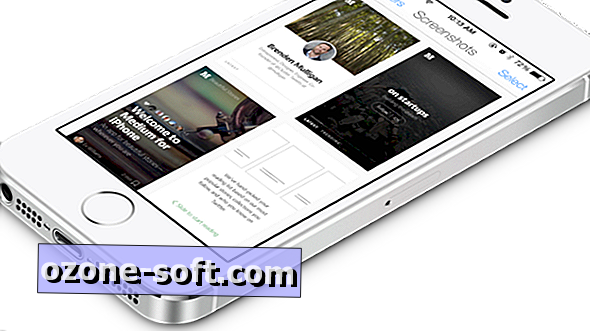



Pustite Komentar